Tuto Starbound : créer un serveur multi
Starbound vient de sortir mais vous en avez un peu marre de jouer seul ? Vous voulez vous éclater avec vos amis sur un petit serveur ? Pas de souci Game-Sphere vous propose aujourd’hui un petit tuto pour monter un serveur Starbound !
Il y a plusieurs façons d’héberger un serveur, soit sur votre machine si vous voulez jouer entre amis soit sur un serveur dédié si vous avez plus d’ambition ! Il est à noter qu’il existe déjà un serveur Starbound pour Game-Sphere, il est disponible à l’adresse suivante : space.cores.aperture.fr.nf. Et pour les bavards il y a un serveur mumble à la même adresse !
Les conditions pour rejoindre le serveur ont un peu changé, merci de lire ce post : Rejoindre le serveur Game-Sphere
Voyons donc comment ouvrir votre serveur Starbound !
Sur votre PC avec Hamachi (évite l’ouverture de ports)
C’est sans doute la solution la plus facile à mettre en place, il vous faudra tout d’abord Hamachi. Une fois installé vous devrez créer un réseau privé sur Hamachi. Il faudra ensuite modifier une ligne dans le fichier de configuration qui se trouve dans Starbound/assets/default_configuration.config. Il faut passer upnpPortForwading à false :
"upnpPortForwarding" : false,
Après ça il suffit de lancer le serveur depuis le launcher de Starbound en cliquant sur « Launch Starbound Server« . Pour rejoindre, rien de plus simple : rentrez l’adresse Hamachi de l’hôte.
Attention un réseau Hamachi gratuit ne peut pas héberger plus de cinq personnes, au-delà il faudra passer sur une des solutions suivantes !
Sur votre PC sans Hamachi (nécessite l’ouverture de port)
Si vous êtes allergique à Hamachi ou que vous avez plus de 4 amis pour jouer vous pouvez héberger sans utiliser aucun autre soft. Pour cela il vous suffit d’ouvrir le port 21025 en TCP sur votre ordinateur et sur votre box. Donnez ensuite votre adresse IP pour que vos amis puissent vous rejoindre.
L’inconvénient avec les deux solutions précédentes est que l’utilisateur lambda a rarement une grosse bande passante en débit montant (pour envoyer les données de serveurs aux joueurs) et le serveur est très consommateur de CPU ce qui peut provoquer certains lags dans le jeu. Si cela devient injouable vous pouvez toujours passer sur la dernière solution.
Sur un serveur dédié
Si vous avez déjà un serveur dédié vous pouvez mettre Starbound dessus. Ce n’est pas la solution la plus simple pour le moment, mais ça permet d’avoir un serveur plus stable et plus facilement accessible.
Si votre serveur est un Windows il vous suffira de vous connecter en RDP, d’installer Steam et de télécharger tout les fichiers du jeu normalement.
Si vous avez un Linux il faudra utiliser les lignes de commandes avec SteamCMD.
mkdir steam cd steam wget http://media.steampowered.com/client/steamcmd_linux.tar.gz tar -xvzf steamcmd_linux.tar.gz rm steamcmd_linux.tar.gz
Cela va télécharger SteamCMD dans un répertoire steam.
./steamcmd.sh +login votre_pseudo_steam votre_mdp_steam +force_install_dir ./starbound +app_update 211820 +quit
Cette commande va s’occuper de vous connecter à steam et de récupérer les fichiers du jeu, n’oubliez pas de remplacer les champs par votre identifiant steam et votre mot de passe. Si vous utilisez SteamGuard un mot de passe envoyé par mail sera également demandé.
Une fois tous les fichiers en main, il suffit de lancer starbound_server.exe ou launch_starbound_server.sh selon l’OS ! N’oubliez pas d’ouvrir le port 21025 en TCP.
Un petit mot sur la configuration
Vous pouvez trouver le fichier de configuration default_configuration.conf dans le dossier assets. À partir de la on peut modifier le port par défaut en modifiant la valeur de « gamePort » ou définir un mot de passe en l’ajoutant à « serverPasswords ». Tout les mots de passe ajouté seront valide donc pensez à supprimer les mots de passe par défauts.
Et voilà c’est la fin du tutoriel sur comment créer un serveur Starbound (cet article sera mis à jour si il y a des changements). Pour les curieux il y aura sûrement un tuto plus détaillé pour l’installation d’un serveur dédié sur le forum.
Si vous avez des questions, des problèmes ou des suggestions pour ce tuto merci de nous le dire sur le topic consacré au tuto : Topic du Tuto
Amusez-vous bien sur le multi !
Sur le même thème :




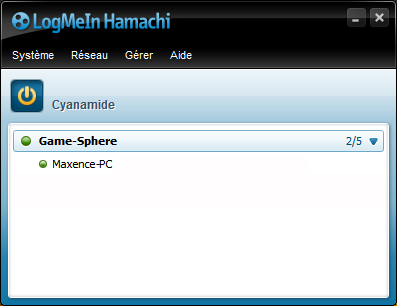












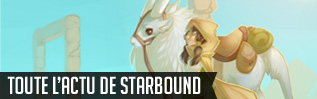



Pour moi la solution avec hamachi ne marche pas :/
Oui je viens de voir qu’il fallait modifier un truc dans les fichiers de conf pour que ça fonctionne, j’édite l’article !
Perso je recommande plutôt d’utiliser la méthode « normale », c’est à dire l’ouverture des ports, et l’utilisation de la vraie IP. Je trouve qu’Hamachi rajoute des étapes (outre le fait que je déteste ce soft, et le bordel qu’il met dans les réseaux du PC), franchement ouvrir un port c’est pas dur sur la majorité des routeurs maintenant
Le probleme c’est que j’ai pas envie de m’embeter avec les ports a ouvrir x) Merci pour l’edit je test
Sur quelle machine il t’affiche ça ? La tienne ou celle de ton ami ? Sur ta machine tu te co bien en 127.0.0.1 ?
Bah non je me connecte avec mon IP hamachi comme j’ai toujours fait avec les serveurs que j’ai creés
Quand tu dois te connecter à un serveur que tu héberge tu peux utiliser l’adresse 127.0.0.1, c’est plus simple.
Ok merci je réessayerais demain
Bonjour !
J’ai essayé la solution avec l’ouverture de port, moi je peut me connecter sans problème avec 127.0.0.1, mais mon pote lui n’arrive pas a se connecter avec mon adresse ip… j’ai tout essayé j’ai rien trouvé… en espérant que vous puissiez m’aider.
Tu as bien penser à rediriger le port 21025 de ta box vers ton ordi ? Tu es certain que ton pare feu ne bloque pas ? Au pire tu peux désactiver ton pare feu le temps de tester.
Ah non c’etait aucun de ces problemes… j’avais juste ouvert le mauvais port … -_-
Enfin, merci quand meme.
Hey mais c’est moi sur Hamachi Merci pour le tuto en tout cas, ça va rendre biiien des services hhé
Merci pour le tuto en tout cas, ça va rendre biiien des services hhé
Bonjour , pour créer un serveur avec hamachi je ne trouve « Starbound/assets/default_configuration.config » nul part comme si le jeu n’étais pas installé sur mon pc même en mettant starbound sur la barre de recherche il n’y a rien pourtant je joue au jeu en solo en ce moment même.
C’est bon j’ai trouvé au final au milieu d’un bordel de dossier et de fichier je vais commencer a nettoyer tout ça je crois ^^
Si en installant la version linux server vous rencontrez ce message:
./steamcmd.sh: line 29: /home/steam/linux32/steamcmd: No such file or directory
vous avez un systeme 64b sans libraries 32b
lancez simplement cette commande:
apt-get install lib32gcc1
puis réessayez
Si tu as un système x64 autant utiliser linux64 plutôt que linux32, ça me parait plus logique.
je ne trouve pas »upnpPortForwading » dans le document texte »default_configuration.config »
Il n’est plus dans assets mais starbound.config je te conseille d’ouvrir les yeux il est pas facile a repéré :p
hamachi ne marche pas pour moi et mon pote j’arrive a me co mais pas mon pote
Moi quand je veux changer le « true » en « false » ca m’ecrit de verifier si le fichier n’est pas deja utilisé par un autre programme (sur notepad++)
C’est sûrement parce que tu essayes de modifier le fichier alors que le serveur tourne, il faut le couper avant chaque modifications.
comment rediriger le port 21025 de la box vers l’ ordi ?
Ça va dépendre de ta box, renseigne toi en cherchant « redirection de port «
Bonjour , j’ai utiliser la version d’ouvrir ses port , mon ami arrive a rejoindre mais il est bloquer dans son vaisseau , il ne peut pas bouger et il se déconnecte automatiquement au bout q’un certain temps . Une explication stp ? J’attend ta réponse avec impatiente .
A partir du moment où il a arrive à rejoindre le jeu c’est que la connexion marche, après le jeu est encore bugué. Essayez de faire dans l’autre sens : il ouvre ses ports et tu te connecte sur sa machine.
Merci cela marche impec ^^ , un grand merci a toi on s’amuse beaucoup .
Je l’ai téléchargé avec Steam. Et je trouve pas le fichier « défaut_configuration.config »
C’est le seul obstacle a la création de mon serveur
il me demande le mot de passe a chaque que je clique sur join
quelq un pourai m aider car il me demande un mot de passe sur mon serveur du cou je pa rejoindre
va dans starbound.config ouvre avec notepad ou bloc note et cherche « passwordHash » entre les guillemets tu supprime ce qui doit y etre (normalement il n’ya rien) en esperant que ca ta été utile
la version hamachi ne marche pas pour moi, j’ai poutant fait tout ce qu’il avait a faire mais mon pote n’arrive pas a se connecté